

By アデラD.ルイ, Last updated: April 28, 2021
あなたのサービスプロバイダーはAT&Tですか? AT&T Mobile Transferに問題がありますか? それはあなたのために働いていませんか? このような同じケースがある場合は、修正するために適用できる最善の解決策がここにあります。 この投稿ソリューションでは、次の場合に説明します。 AT&T MobileTransferが機能しない.
あなたがAT&Tユーザーであり、長い間プロバイダーであったなら、あなたは今、彼らのAT&T MobileTransferツールに気づいていますよね? そうでない場合は、AT&T Mobile Transferが機能しないときに問題を解決するため、それについて何かお話ししましょう。
パート1。AT&Tモバイル転送が機能しない– AT&Tモバイル転送とはパート2。モバイルデバイスでAT&Tモバイル転送が機能しない場合の修正方法に関する6つの方法パート3。ATTモバイル転送が機能しない場合のAT&Tモバイル転送の最良の代替手段
ATT Mobile Transferは、AT&T携帯電話会社がすべてのユーザーに提供するXNUMXつのアプリケーションまたはツールです。 これは、デバイスがAT&Tプロバイダーからのものである限り、写真、ビデオ、音楽、メッセージ、MMS、連絡先、およびドキュメントをあるデバイスから別のデバイスに転送するために使用できるツールです。
このアプリを介して、あなたはあなたのコンピュータにアクセスする必要なしに私たちが言及したデータを他のデバイスに転送することができます。 ただし、他のアプリケーションと同様に、このツールを使用すると、いくつかの問題が発生する可能性があります。 そのため、この投稿では、ATT MobileTransferが機能しない場合の修正方法についてさまざまな方法を紹介します。
あるデバイスから別のデバイスにデータを転送しているときはいつでも、アプリケーションがスタックし続けるなど、AT&T MobileTransferの使用に問題があると言うユーザーがたくさんいます。 それとは別に、アプリを使用しているときにQRコードを取得できないと言うユーザーもいます。 古いデバイスでQRコードをスキャンした後、QRコードで新しいコードを作成することはできないとのことです。
したがって、AT&T Mobile Transferを使用しているときにこれを経験したことがある場合は、これを修正するために適用できるソリューションを以下に示します。
AT&T Mobile Transferがモバイルデバイスで機能しない場合に最初に行う必要があるのは、AndroidデバイスとiPhoneデバイスのどちらを使用しているかにかかわらず、デバイスが現在最新バージョンのOSで実行されているかどうかを確認することです。 AT&T MobileTransferを使用するために必要なオペレーティングシステムは次のとおりです。
•iPhone– iOS8.0以降のバージョン。
•Android– OS4.4以降のバージョン。
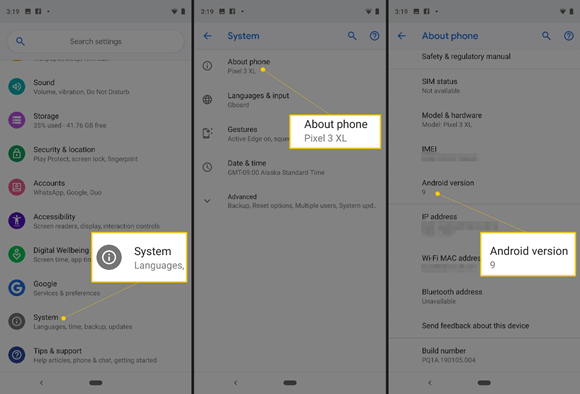
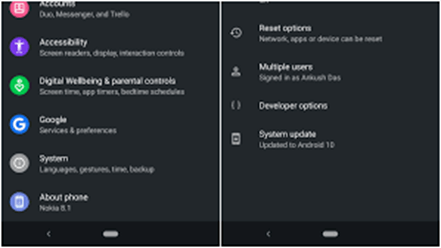
モバイルデバイスでAT&T Mobile Transferに問題が発生した場合、次に行う必要があるのは、安定した高速Wi-Fiに接続されているかどうかを確認することです。 安定していないWi-Fi接続に接続している場合、あるデバイスから新しいデバイスにデータを転送しているときに、AT&T MobileTransferがスタックする可能性があります。 この場合、できることは、デバイスをWi-Fiネットワークから切断し、数秒後に再接続することです。

これを行う別の方法は、ファイルをバッチで転送し、一度に大量のギガバイトでアプリが過負荷にならないようにすることです。 代わりに複数の転送を実行して、あるデバイスから別のデバイスにデータを転送するときにアプリがスタックするのを防ぐことができます。
AT&T Mobile Transferがモバイルデバイスで機能しない場合、これを修正する別の方法は、デバイスを再起動することです。 これは単純すぎて問題を解決するのは不可能に聞こえるかもしれませんが、それは可能です。 デバイスを再起動すると、使用したすべてのアプリも再起動し、デバイスにあるグリッチがすべて削除されます。
Androidデバイスを使用していて、AT&T Mobile Transferの使用に問題がある場合、この問題を解決するために利用できるXNUMXつの方法は、AT&T MobileTransferのキャッシュをクリアすることです。 これを行う方法は次のとおりです。
ステップ1:Androidデバイスで、先に進み、[設定]をタップします。
ステップ2:そこから先に進み、[アプリの管理]をタップします。
ステップ3:次に、画面に表示されているアプリケーションのリストからAT&T Mobile Transferを探して、タップします。
ステップ4:次に、[データの消去]をタップしてから、[キャッシュの消去]を選択します。
AT&T Mobile Transferが機能しない場合に実行する必要がある最後のオプションは、モバイルデバイスにアンインストールすることです。 次に、に移動してデバイスに再インストールすることができます App Storeで or Google Playストア.
AT&T Mobile Transferがまだ機能せず、上記のすべてのソリューションをすでに適用している場合は、使用できる最善の方法がXNUMXつあります。 そしてそれはFoneDog電話転送です。
FoneDog電話転送 転送プロセス中に遅延やスタックなどの問題が発生することなく、あるデバイスから別のデバイスに必要なデータを転送できます。 このツールを使用すると、ビデオ、音楽、写真、メッセージ、および連絡先を転送できるようになります。 持っている場合はこれを使用することもできます PCからiPadに転送したいいくつかのファイル または他のデバイス。 また、両方のAndroidデバイスで動作します。
FoneDog Phone Transferは、AT&T加入者だけでなく、他の携帯電話プロバイダーでも機能します。つまり、モバイルデバイスで使用しているネットワークに関係なく、データを転送できます。 それはまたあなたがあなたの電話を使うときいくつかの質問を解決することができます、例えばそれはあなたを助けることができます デバイスストレージにアクセスできない場合。 非常に安全で効果的に使用できるため、多くの人がFoneDog PhoneTransferの使用を推奨しています。
あるモバイルデバイスから別のモバイルデバイスにデータを転送する方法についてもう少し詳しく説明するために、以下のクイックガイドを参照してください。
電話転送 iOS、Android、およびWindows PC間でファイルを転送します。 コンピューター上のテキストメッセージ、連絡先、写真、ビデオ、音楽を簡単に転送およびバックアップします。 iOS 13およびAndroid 9.0と完全な互換性があります。 無料ダウンロード 
手順1.モバイルデバイスをコンピューターに接続する
もちろん、公式ウェブサイトからツールをダウンロードして、コンピューターにインストールする必要があります。 完了したら、プログラムを開いて、USBケーブルを使用してモバイルデバイスをコンピューターに接続します。 その後、コンピュータの画面にデバイスの詳細が表示されると、デバイスが検出されたことを知ることができます。
ステップ2.転送するデータのタイプを選択します
次に、画面の左側にデータ型のリストがあります。 そこから、先に進んで、古いデバイスから新しいデバイスに転送するデータのタイプを選択します。
ステップ3.転送するアイテムを選択します
その後、選択したデータ型のすべてのアイテムを表示できるようになります。 そこから、先に進んで、新しいデバイスに転送するすべてのアイテムを選択します。 それらをXNUMXつずつ選択して選択することも、画面の上にある[すべてチェック]ボタンをクリックしてすべてのアイテムを一度に選択することもできます。
ステップ4.選択したデータを転送する
転送するすべてのデータを選択したら、転送プロセスに進むことができます。
・別のモバイルデバイスに転送する場合–データを転送する新しいモバイルデバイスを接続する必要があります。 次に、FoneDog PhoneTransferのメニューバーにある[デバイスにエクスポート]ボタンをクリックします。
•モバイルデバイスからコンピューターにデータを転送する場合–次に、FoneDog PhoneTransferのメニューバーにある[PCにエクスポート]オプションをクリックするだけです。
そして、ここからあなたがしなければならないのは、プロセスが完了するのを辛抱強く待つことだけです。
人々はまた読む2021年にWhatsAppメッセージAndroidをiPhoneに転送する方法iPhoneを新しいコンピュータと同期する方法
AT&T Mobile Transferがモバイルデバイスで機能しない場合は、先に進んで、上記のすべてのソリューションを適用してください。 そして、上記の解決策のいずれも問題を解決できなかった場合は、FoneDog Phone Transferを利用して、必要なデータをあるデバイスから別のデバイスに転送できます。 これは、あるデバイスから別のデバイスにデータを転送するときにニーズを処理するための、高速で簡単かつ効果的なツールです。
コメント
コメント
人気記事
/
面白いDULL
/
SIMPLE難しい
ありがとうございました! ここにあなたの選択があります:
Excellent
評価: 4.8 / 5 (に基づく 74 評価数)